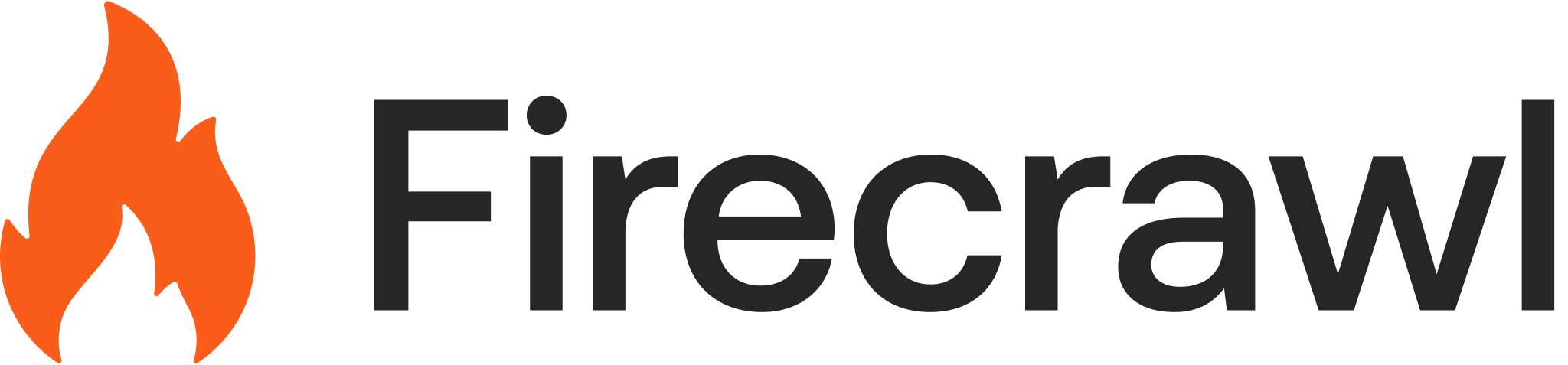セットアップ
コピー
AIに質問
npm install @mendable/firecrawl-js openai zod
.env ファイルを作成:
コピー
AIに質問
FIRECRAWL_API_KEY=your_firecrawl_key
OPENAI_API_KEY=your_openai_key
注: Node < 20 を使用している場合は、dotenvをインストールし、コードにimport 'dotenv/config'を追加してください。
スクレイピング + 要約
コピー
AIに質問
import FirecrawlApp from '@mendable/firecrawl-js';
import OpenAI from 'openai';
const firecrawl = new FirecrawlApp({ apiKey: process.env.FIRECRAWL_API_KEY });
const openai = new OpenAI({ apiKey: process.env.OPENAI_API_KEY });
// ウェブサイトのコンテンツをスクレイプ
const scrapeResult = await firecrawl.scrape('https://firecrawl.dev', {
formats: ['markdown']
});
console.log('スクレイプしたコンテンツの長さ:', scrapeResult.markdown?.length);
// OpenAIモデルで要約
const completion = await openai.chat.completions.create({
model: 'gpt-5-nano',
messages: [
{ role: 'user', content: `要約: ${scrapeResult.markdown}` }
]
});
console.log('要約:', completion.choices[0]?.message.content);
関数呼び出し
コピー
AIに質問
import FirecrawlApp from '@mendable/firecrawl-js';
import OpenAI from 'openai';
import { z } from 'zod';
const firecrawl = new FirecrawlApp({ apiKey: process.env.FIRECRAWL_API_KEY });
const openai = new OpenAI({ apiKey: process.env.OPENAI_API_KEY });
const ScrapeArgsSchema = z.object({
url: z.string().describe('スクレイピングするウェブサイトのURL')
});
const tools = [{
type: 'function' as const,
function: {
name: 'scrape_website',
description: '任意のウェブサイトURLからコンテンツをスクレイピング',
parameters: z.toJSONSchema(ScrapeArgsSchema)
}
}];
const response = await openai.chat.completions.create({
model: 'gpt-5-nano',
messages: [{
role: 'user',
content: 'Firecrawlとは何ですか? firecrawl.devにアクセスして教えてください。'
}],
tools
});
const message = response.choices[0]?.message;
if (message?.tool_calls && message.tool_calls.length > 0) {
for (const toolCall of message.tool_calls) {
if (toolCall.type === 'function') {
console.log('ツール呼び出し:', toolCall.function.name);
const args = ScrapeArgsSchema.parse(JSON.parse(toolCall.function.arguments));
const result = await firecrawl.scrape(args.url, {
formats: ['markdown'] // その他のフォーマット: html, links など
});
console.log('スクレイピング結果:', result.markdown?.substring(0, 200) + '...');
// スクレイピング結果をモデルに送信して最終レスポンスを取得
const finalResponse = await openai.chat.completions.create({
model: 'gpt-5-nano',
messages: [
{
role: 'user',
content: 'Firecrawlとは何ですか? firecrawl.devにアクセスして教えてください。'
},
message,
{
role: 'tool',
tool_call_id: toolCall.id,
content: result.markdown || 'コンテンツがスクレイピングされませんでした'
}
],
tools
});
console.log('最終レスポンス:', finalResponse.choices[0]?.message?.content);
}
}
} else {
console.log('直接レスポンス:', message?.content);
}
構造化データ抽出
コピー
AIに質問
import FirecrawlApp from '@mendable/firecrawl-js';
import OpenAI from 'openai';
import { z } from 'zod';
const firecrawl = new FirecrawlApp({ apiKey: process.env.FIRECRAWL_API_KEY });
const openai = new OpenAI({ apiKey: process.env.OPENAI_API_KEY });
const scrapeResult = await firecrawl.scrape('https://stripe.com', {
formats: ['markdown']
});
console.log('スクレイピングしたコンテンツの長さ:', scrapeResult.markdown?.length);
const CompanyInfoSchema = z.object({
name: z.string(),
industry: z.string(),
description: z.string(),
products: z.array(z.string())
});
const response = await openai.chat.completions.create({
model: 'gpt-5-nano',
messages: [
{
role: 'system',
content: 'ウェブサイトのコンテンツから企業情報を抽出してください。'
},
{
role: 'user',
content: `データを抽出してください: ${scrapeResult.markdown}`
}
],
response_format: {
type: 'json_schema',
json_schema: {
name: 'company_info',
schema: z.toJSONSchema(CompanyInfoSchema),
strict: true
}
}
});
const content = response.choices[0]?.message?.content;
const companyInfo = content ? CompanyInfoSchema.parse(JSON.parse(content)) : null;
console.log('検証済み企業情報:', companyInfo);
検索 + 分析
コピー
AIに質問
import FirecrawlApp from '@mendable/firecrawl-js';
import OpenAI from 'openai';
const firecrawl = new FirecrawlApp({ apiKey: process.env.FIRECRAWL_API_KEY });
const openai = new OpenAI({ apiKey: process.env.OPENAI_API_KEY });
// 関連情報を検索
const searchResult = await firecrawl.search('Next.js 16 new features', {
limit: 3,
sources: [{ type: 'web' }], // その他のソース: { type: 'news' }, { type: 'images' }
scrapeOptions: { formats: ['markdown'] }
});
console.log('検索結果:', searchResult.web?.length, '件のページが見つかりました');
// 主要機能を分析して要約
const analysis = await openai.chat.completions.create({
model: 'gpt-5-nano',
messages: [{
role: 'user',
content: `主要機能を要約: ${JSON.stringify(searchResult)}`
}]
});
console.log('分析:', analysis.choices[0]?.message?.content);
MCP での Responses API
コピー
AIに質問
import OpenAI from 'openai';
const openai = new OpenAI({ apiKey: process.env.OPENAI_API_KEY });
const response = await openai.responses.create({
model: 'gpt-5-nano',
tools: [
{
type: 'mcp',
server_label: 'firecrawl',
server_description: 'ウェブサイトのコンテンツをスクレイピング・抽出するためのウェブ検索・スクレイピングMCPサーバー',
server_url: `https://mcp.firecrawl.dev/${process.env.FIRECRAWL_API_KEY}/v2/mcp`,
require_approval: 'never'
}
],
input: 'Hacker Newsのトップストーリーと、OpenAIの最新ブログ記事を調べて箇条書きで要約してください'
});
console.log('Response:', JSON.stringify(response.output, null, 2));